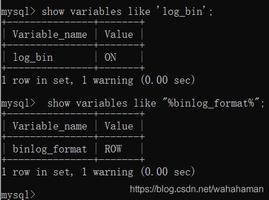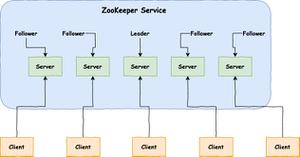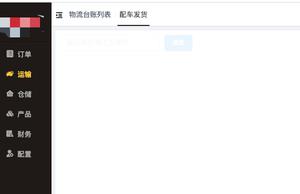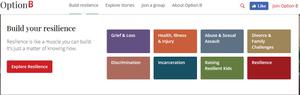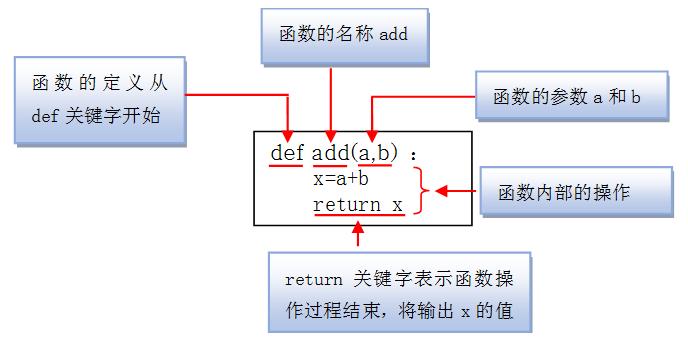如何使用Flickr照片创建屏幕保护程序[Mac]
![如何使用Flickr照片创建屏幕保护程序[Mac]](/wp-content/uploads/new2022/itimg/macbook.jpg)
大多数使用照片共享服务的人Flickr对于他们创建的图像的收集颇为自豪。毕竟,Flickr档案上的图片可以代表五年拍摄我们国家的国家公园,您的数字艺术项目的副本,或者可以简单地记住您家庭度假的心仪回忆。无论是哪种情况,很容易理解为什么您可能想要使用Flickr配置文件中的图像作为Mac上的屏幕保护程序。如果您准备好切换视图,只需按照以下说明操作即可使用Flickr URL创建屏幕保护程序软件可以处理的RSS源。
您需要做什么在Flickr
Begin开启您的网页浏览器,并使您的方式到Flickr。登录你通常的方式。登录后,您将在屏幕顶部附近的工具栏上看到一个按钮。找到这个词这将带你到你的照片流,列出你发布到Flickr的所有照片。
图片3图片4
在此屏幕的顶部,您将看到一个URL。这是您的流的自定义网址。根据您的设置,这可能是,也可能不包括您的用户名。突出显示URL,然后将其复制。
图片5图片6
你可能已经注意到,这不是一个RSS提要URL现在,你不能以现在的方式使用它。不用担心,我们将在下一步中解决这个问题。
将您的URL转换为RSS Feed
将Flickr URL转换为RSS Feed的最简单方法是使用转换工具。幸运的是,几个专门为Flickr创建。在这种情况下,我们将使用BIG Flickr Feed工具,您可以在http: // www。bigflickrfeed。COM /。一旦你在网站上,你可以将你的URL粘贴到框中,然后点击您需要查看盒子上方的单选按钮选项。你的选择是进行选择,然后点击
图片7图片8
您现在将看到一个RSS提要URL。复制它。
设置屏幕Saver
现在需要进入屏幕保护程序设置。首先,打开系统首选项,然后单击桌面
图片1图片2
你会看到一个加号。单击此按钮可添加新的屏幕保护程序选项。这将提供一个弹出菜单。选择
图片9图片10
A弹出框将出现在屏幕上。将URL粘贴到此框中,然后单击确保您将新的RSS源URL粘贴到此框中,而不是Flickr照片流的原始URL。饲料将由程序验证。一旦完成,您将在屏幕保护程序列表中看到该选项。所有您需要做的是点击它来选择此Feed作为您的新屏幕保护程序。
图片11图片12
你有它,一个基于你的Flickr的屏幕保护程序
Image credit: Zanastardust
.
以上是 如何使用Flickr照片创建屏幕保护程序[Mac] 的全部内容, 来源链接: utcz.com/wiki/667197.html